對時間緊迫,卻依舊想追蹤YouTube上的國際內容,卻又因語言障礙感到困擾嗎?或是簡單地想要了解視頻的核心內容而無需花費大量時間觀看?今天,讓我為您介紹一款實用的Chrome擴充工具,它將成為您的時間管理好幫手。
這款擴充工具不僅能一鍵輕鬆提取YouTube視頻的文字稿,還能將這些內容直接導入到GPT中,由其幫您整理歸納要點。想像一下,通過這樣的方式,您可以在短短幾分鐘內掌握視頻的精髓,無需再為觀看長視頻而感到煩惱。
快來試試這款插鍵,讓它幫您節省寶貴的時間,同時保證不錯過任何重要信息,文章下方附上插鍵連結!
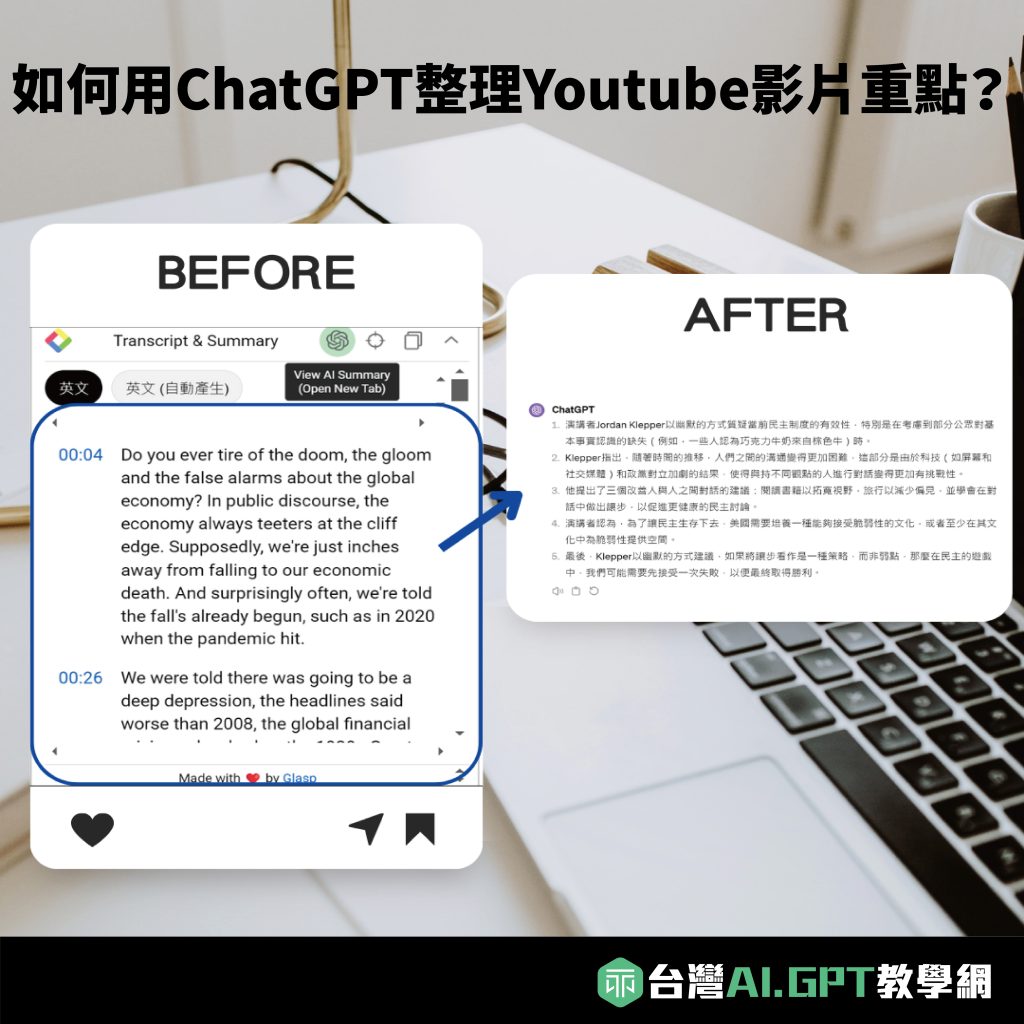
如何用ChatGPT整理Youtube影片重點?
擴充功能安裝方法
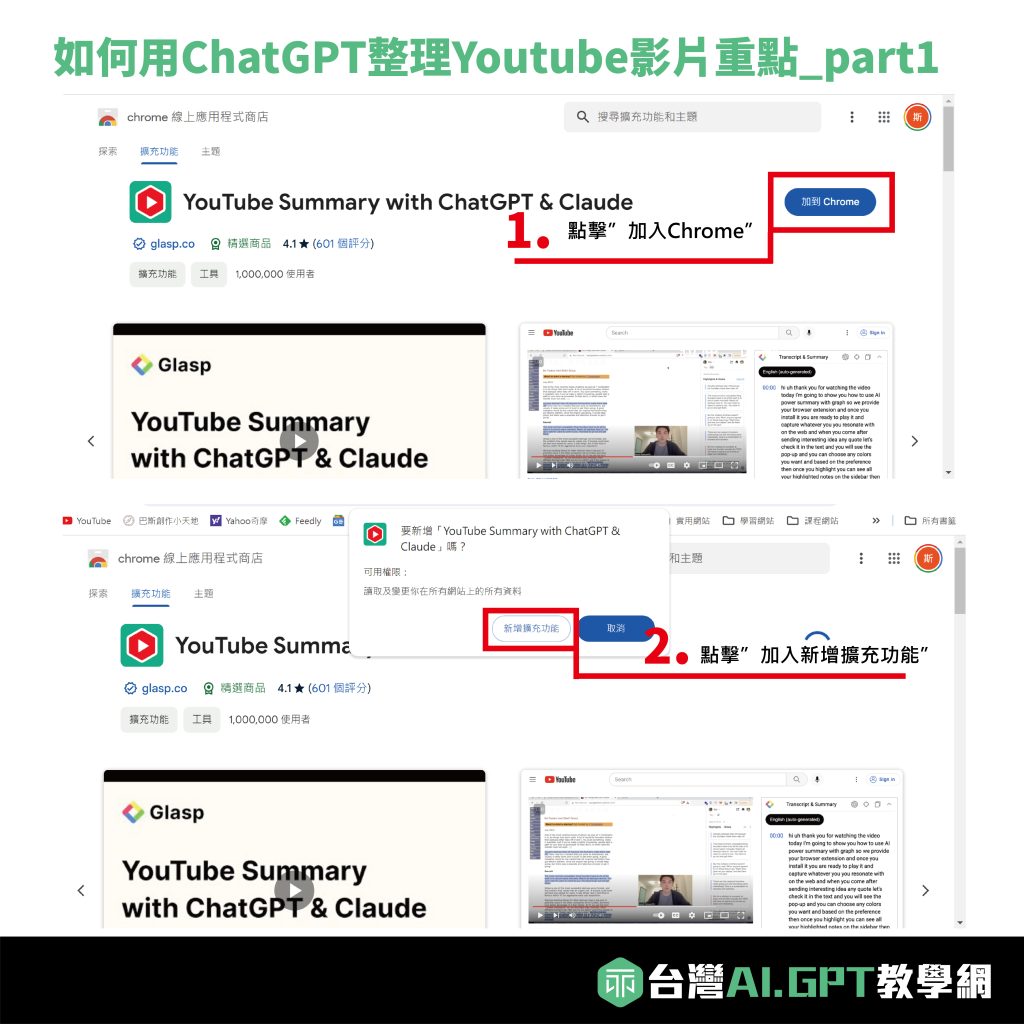
1.點擊”加入Chrome”
進入到網站後,不需要註冊就可以直接點擊“加入Chrome”的插鍵。
2.點擊”加入新增擴增功能”
當第一個步驟完成後,會跳出視窗直接點擊“加入新增擴增功能”,就會將此插鍵加入到功能列表中囉。
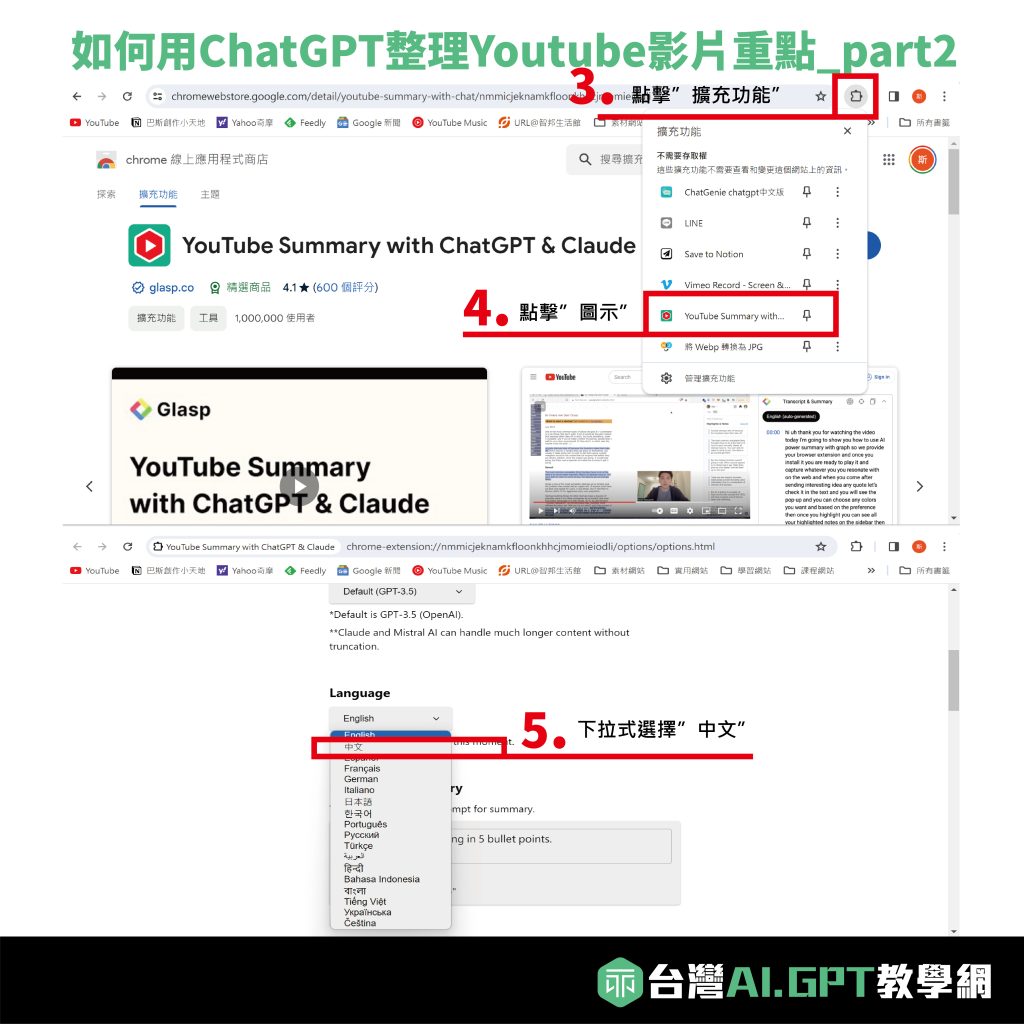
3.點擊”擴增功能”
在crome的網頁中,右上會有一個很像拼圖的圖示,點擊後就會出現擴充功能列表。
4.點擊”圖示”
當你安裝功能成功時,這會顯示該圖示,直接點擊後就會進入到設定介面。
5.下拉式選擇”中文”
這邊可以根據你的使用需求變更GPT需要呈現給你的語言,經測試後發現用英文CHAP GPT在讀取速度上相對來說比較快。
擴充功能的修改
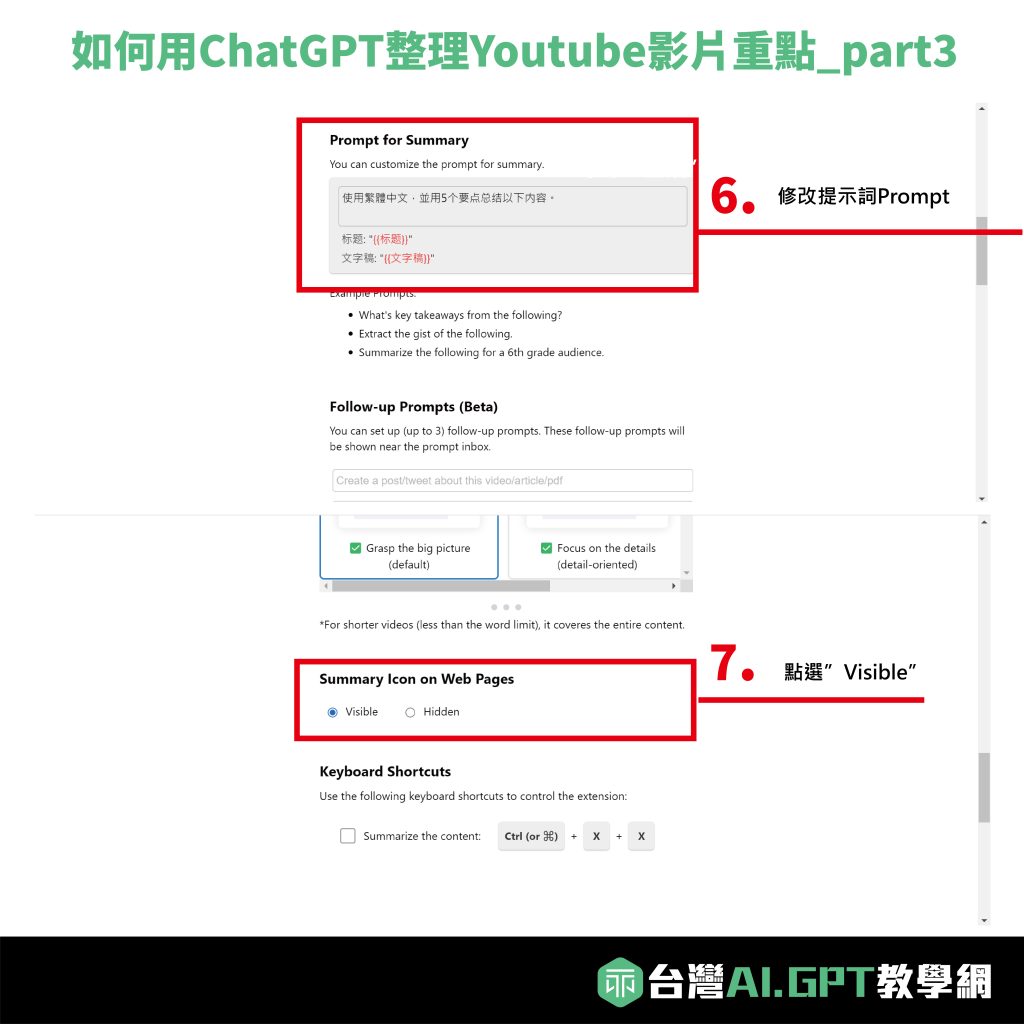
6.修改提示詞prompt
在Prompt for summary欄位處,這邊可以輸入你想讓GPT整理文字稿的內容以及呈現方式,在此位置前面加入”使用繁體中文”能讓CHAP GPT呈現的文章內容為繁體中文。
下一篇會新增Prompt的技巧,讓你能夠快速提取想要的文章內容。
7.點選”Visiable”
在Summary lcon on web pages這個功能,主要是在使用該功能的圖標是否會存在,如果不想看到圖標也可以選擇關閉。
擴充功能的使用步驟
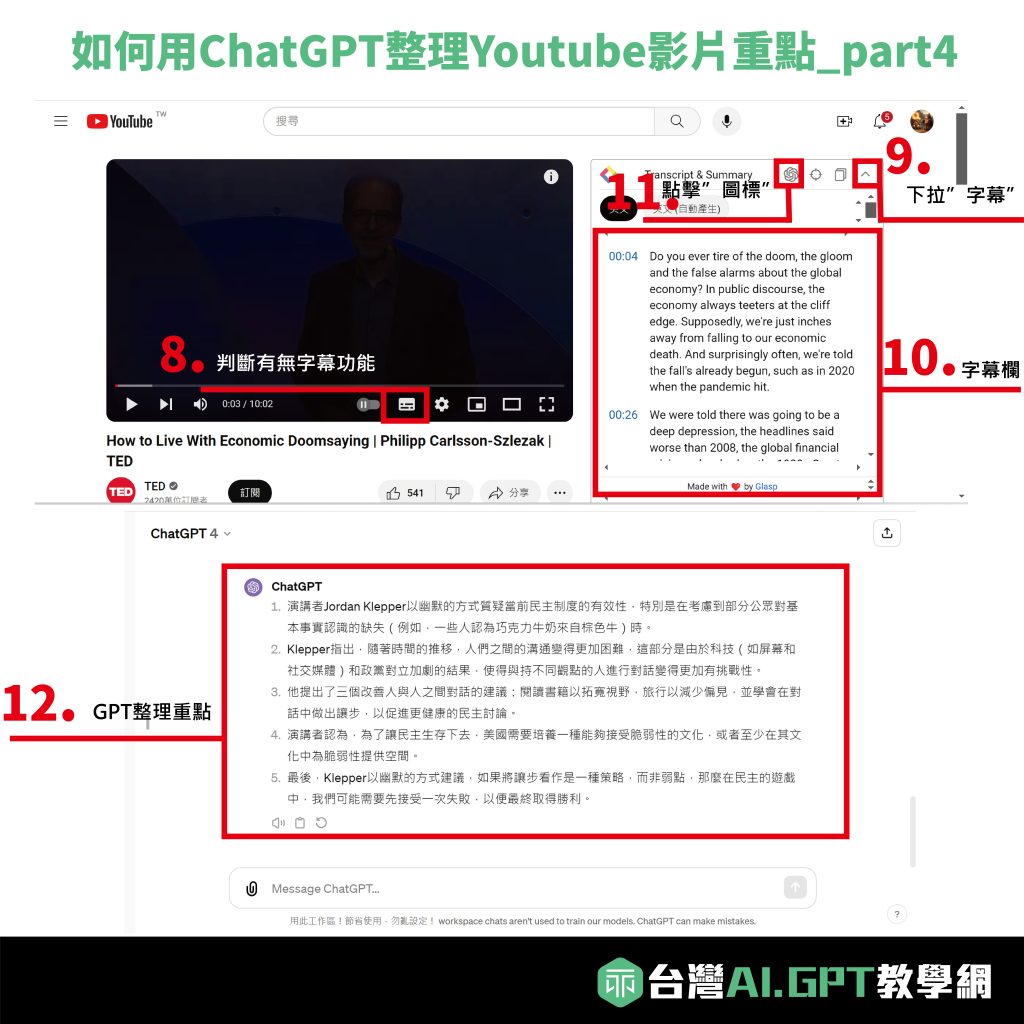
8.判斷有無字幕功能
這個非常重要,如果影片沒有開啟自動螢幕的功能就會無法讀取到逐字稿,所以先觀察這個圖標有沒有亮起來,才能夠有效的擷取逐字稿。
9.下拉”字幕”
一般情況而言,插鍵圖示並不會展開,因此每次使用需要點選下拉才能夠看到逐字稿的內容。
10.字幕欄
這個部分會顯示逐字稿內容,可以根據你想要的語言在上面做轉換,同樣取決於作者是否有上該語言的自動字幕。
11.點擊”圖標”
點擊該圖標就能一鍵將逐字稿放到Chap GPT裡面進行整理和提問。
12.GPT重點整理
此功能整理的內容會根據之前設定的Prompt for summary設定的內容進行資料的生成。
下一篇文章:告訴你如何設定Prompt for summary的常用小技巧,讓你的文章整理更加全面和詳細。
